Existen varias formas de actualizar el sistema operativo de tu Mac de Apple a la nueva versión MacOS Sierra. Quizás la más popular de todas es la descarga e instalación de macOS Sierra es la utilización de la tienda App Store, sin embargo son muchos los usuarios que prefieren actualizar su equipo desde una memoria USB de arranque. Además la creación y utilización de una memoria USB de arranque con MacOS Sierra no solo puede ser usado para actualizar a MacOS Sierra, sino que también puede usarse para instalar MacOS Sierra desde cero o incluso para reparar errores graves de tu sistema operativo.

Por si fuera poco, una vez que tienes creada una USB Bootable con MacOS Sierra te permitirá instalar el sistema operativo en cualquier número de equipos Mac sin necesidad de tener que descargar de manera individualizada el sistema operativo Sierra en cada uno de ellos.
Antes de continuar, debes conocer lo que necesitarás para poder crear una memoria USB de arranque de macOS Sierra los cuales son:
- Una memoria USB de al menos 8GB de capacidad de almacenamiento. Además esta memoria externa deberá esta formateada o si contiene algún archivo o información esta no debe ser importante ya que durante el proceso, la memoria USB se borrará de manera completa y sin posibilidad de recupera la información borrada.
- También deberás poseer la “imagen” del sistema operativo MacOS Sierra. Para ello deberás descargar el archivos de instalación de macOS Sierra app desde el App Store de tu equipo Mac.
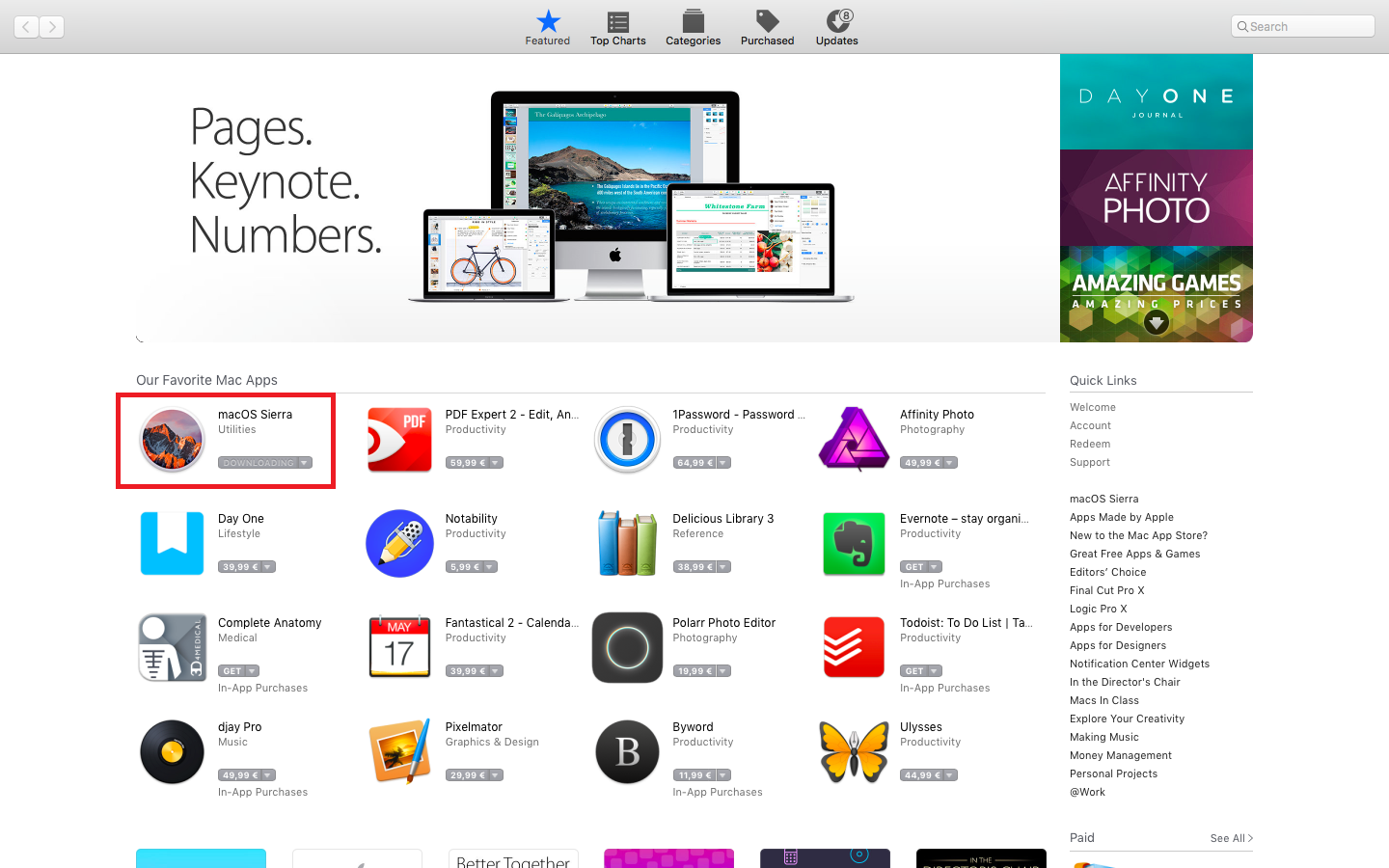
Nota importante: Cuando descargas la imagen de macOS Sierra esta se suele guardar en la carpeta Aplicaciones y esta en la que debe encontrarse para poder llevar a cabo este tutorial. Por eso deberás comprobarlo desde el finder y haciendo clic en Aplicaciones. Será aquí cuando deberás buscar el archivo con el nombre: Install macOS Sierra
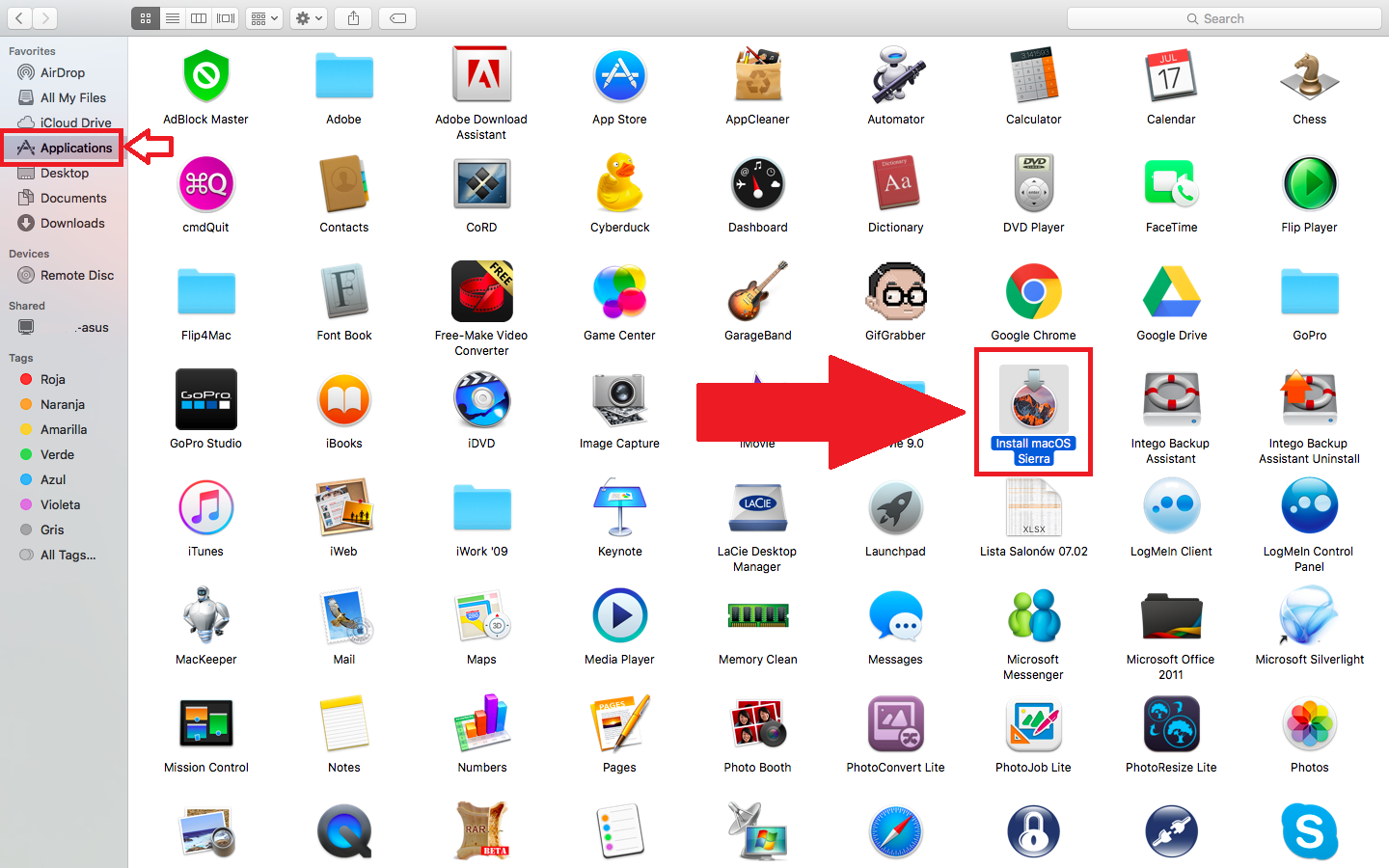
Cabe destacar que para la creación de una memoria USB de arranque de macOS Sierra no se necesita ningún tipo de software, programa o aplicación para la creación de dicha memoria USB de arranque.
Dicho esto, a continuación te mostramos paso a paso como crear una memoria USB de arranque de macOS Sierra para actualizar cualquier Mac, instalar Sierra desde cero o reparar el sistema operativo cuando sea necesario:
Crear USB de arranque con el sistema operativo macOS Sierra.
Lo primero que tendrás que hacer será conectar la memoria USB a tu equipo Mac que una vez que esté conectado, prestar atención al nombre del mismo, ya que lo utilizaremos en la creación de un “comando” que tendremos que utilizar.
Lo siguiente será abrir el terminal lo cual podremos hacer usando la búsqueda Spotlight e introduciendo la palabra: Terminal. Una vez que la herramienta se muestre entre los resultados de búsqueda, solo te queda seleccionarla para que la herramienta Terminal se abra.
Una vez que Terminal este abierto, deberás introducir la siguiente línea de comando:
sudo /Applications/Install\ macOS\ Sierra.app/Contents/Resources/createinstallmedia --volume /Volumes/NombreDelUSB --applicationpath /Applications/Install\ macOS\ Sierra.app --nointeraction &&say Done
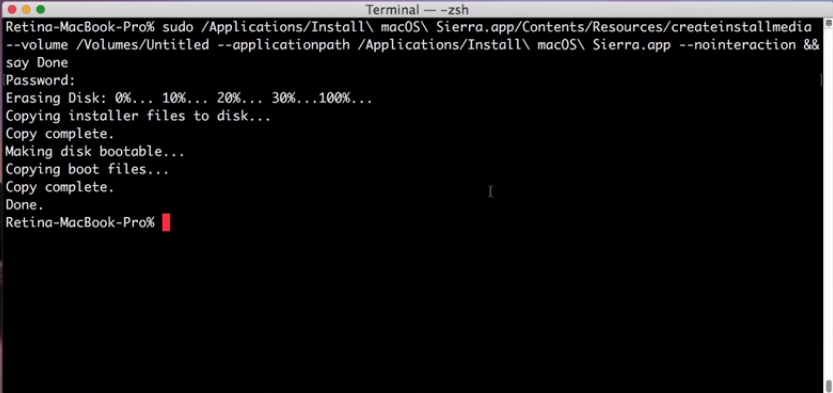
Nota Importante: Recuerda que esta línea de comando debes sustituir: NombreDelUSB por el nombre real de la memoria USB conectada a tu Mac. El nombre de la memoria externa debe estar escrito de manera exacta. Puede que sea una buena idea el cambiar el nombre de la memoria USB a usar por un nombre sencillo de escribir en el comando. Recuerda también que la imagen macOS Sierra debe encontrarse en la carpeta Aplicaciones.
A continuación puede que la herramienta Terminal te solicite la introducción de la contraseña de administrador para comenzar el proceso. Una vez que el proceso de creación comience, deberás esperar unos 30 min o más hasta que todo se complete.
Una vez terminado, solo te queda cerrar la herramienta Terminal y la memoria USB bootable con MacOS Sierra está lista para ser usado en ese mismo Mac o bien desde otro equipo Apple.
